Windows 7系统输入法切换键失灵怎么办?
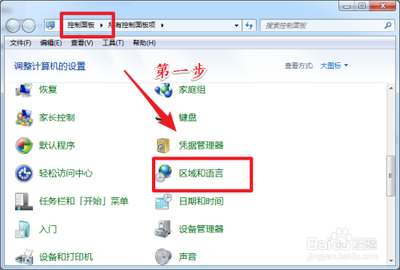
一、如果仅在Word文档中输入法切换键失灵
- 解决方法
- 打开word文档,点击“文件 - 选项”,在“word选项”窗口中,点击“高级”,在右侧的内容中找到“输入法控制属于活动状态”,将其勾选,然后点击确定,重启word文档即可。
二、如果不是Word文档的问题(可能是快捷键冲突等情况)
- 更改输入法快捷键设置
- 在语言栏上右键选择“设置”,在弹出的窗口中点击“高级键设置”选项卡,在下方中选好输入法,点击“更改按键顺序”,自行设置组合键,设置完成点击确定。
- 通过注册表编辑器解决
- 按win + r打开运行窗口,输入regedit按下回车键打开注册表编辑器。依次展开:HKEY_LOCAL_MACHINE\SOFTWARE\Microsoft\Windows\CurrentVersion\Run,在右侧单击右键,新建—字符串值,命名为ctfmon.exe,点击确定。然后双击打开ctfmon.exe值,将其数值数据修改为:C:\windows\system32\ctfmon.exe。
- 输入法相关设置调整
- 输入法框不见时的操作
- 如果是右下角的输入法框不见了,依次点击左下角开始—运行(也可通过Win + R快捷键调出命令窗口),输入ctfmon,然后点击确定即可将输入调出。
- 输入法选项设置
- 点击开始—控制面板—点击“更改键盘或其他输入法”,在“更改输键盘”界面,点击“更改键盘”,然后在选项框内设定默认的输入法和不同输入法的位置,如果看不到输入法选项,点击“添加键”,在系统里面找到中文输入法加入即可。添加完输入法如果有无法切换输入法的问题,只需要在“更改键盘”里面的“高级键设置”选项中将输入法的切换设置左Ctrl + Shift即可自由切换输入法了。
- 借助电脑管家(如果有安装)
- 安装电脑管家后,点击电脑诊所,在一键修改里面找到“输入法无法使用”,然后点击修改即可使用。
- 输入法框不见时的操作
- 检查键盘布局设置
- 在任务栏上找到语言栏,右键点击,选择“设置键盘布局”。确保所使用的输入法已经添加,并且选中了正确的布局。
- 解决输入法软件冲突
- 尝试关闭其他不必要的输入法软件,只保留一个输入法,然后重新启动电脑,看看能否解决问题。
- 应对操作系统或软件错误
- 如果以上方法都没有解决问题,可能是操作系统或某个软件出现了错误。可以尝试进行系统更新,确保系统和软件都是最新版本。同时,也可以尝试卸载一些可能引起冲突的软件,然后重新安装。
本篇文章所含信息均从网络公开资源搜集整理,旨在为读者提供参考。尽管我们在编辑过程中力求信息的准确性和完整性,但无法对所有内容的时效性、真实性及全面性做出绝对保证。读者在阅读和使用这些信息时,应自行评估其适用性,并承担可能由此产生的风险。本网站/作者不对因信息使用不当或误解而造成的任何损失或损害承担责任。
